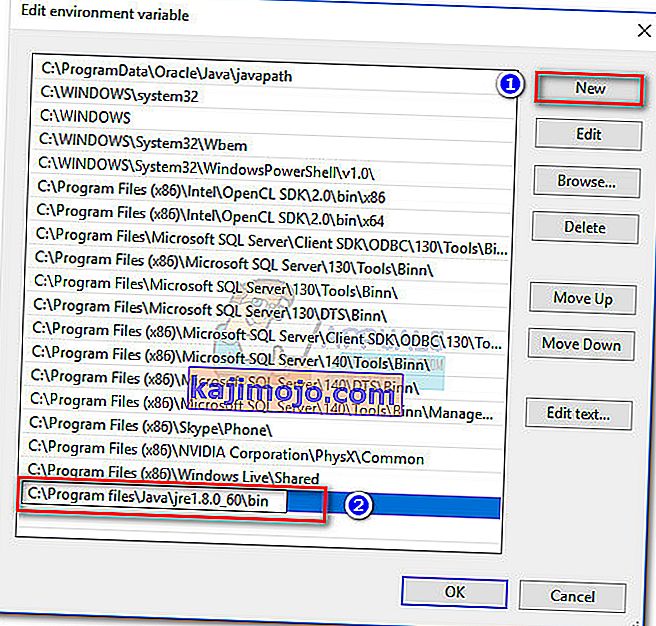Kesalahan " Kesalahan Windows 2 Terjadi Semasa Memuat Java VM " biasanya dihadapi ketika pengguna cuba melancarkan perisian Launch Anywhere dan beberapa program lain yang memerlukan nama pengguna dan kata laluan untuk dijalankan. Nampaknya semua program yang menyebabkan masalah ini menggunakan backend yang sama dengan perisian Launch Anywhere.

Setelah menyiasat masalah ini, ternyata masalah tersebut dicetuskan oleh perubahan dalam struktur dalaman JAVA.exe . Bermula dengan Java 1.8.0.60 , Java melaporkan build internal sebagai 600, bukan 60 seperti yang dilakukan pada versi sebelumnya. The Pasang Di mana-mana pemasang dan perisian lain yang serupa mungkin tidak dikemas kini untuk mengenali format baru yang Java kini menggunakan, maka " Windows Error 2 Berlaku Semasa Memuatkan Java VM " kesilapan.
Sekiranya anda sedang menghadapi masalah ini, anda pasti tahu bahawa kami berjaya mengenal pasti beberapa pembaikan yang sangat membantu bagi banyak pengguna dalam situasi yang serupa dengan anda. Ikuti setiap kemungkinan perbaikan sehingga anda menemui kaedah yang dapat menyelesaikan keadaan anda. Mari kita mulakan!
Kaedah 1: Gunakan kemas kini terkini yang ada
Masalah ini sudah hampir tiga tahun, jadi anda mungkin dapat mengandaikan bahawa banyak masalah keserasian telah diselesaikan oleh pihak yang terlibat. Walaupun kaedah lain di bawah kemungkinan besar menyelesaikan masalahnya, semuanya memerlukan tahap teknikal tertentu.
Anda mungkin boleh mengelakkan tangan anda kotor dengan memastikan anda menggunakan pelepasan Java dan versi pemasang terkini . Java secara automatik akan meminta anda pada setiap versi Windows ketika perlu diperbaharui. Tetapi sekiranya anda mengabaikan arahan tersebut, anda boleh mengemas kini ke versi terbaru menggunakan pautan ini (di sini).

Setelah versi terbaru dipasang, reboot komputer anda dan pastikan anda mempunyai versi pemasang terbaru yang menunjukkan ralat " Kesalahan Windows 2 Terjadi Semasa Memuatkan Java VM ". Sekiranya pemasangan anda dapat dilaksanakan di komputer anda sebentar, masuk ke dalam talian dan muat turun versi perisian terkini yang anda cuba pasang. Ini harus memastikan bahawa anda memanfaatkan perbaikan keserasian terkini yang dikeluarkan oleh pembangun yang terlibat.
Sekiranya anda masih melihat ralat " Ralat Windows 2 Terjadi Semasa Memuat Java VM " semasa anda membuka pemasang, teruskan memuat turun dan memasang versi lama Java daripada yang lebih baru dan periksa apakah ralat anda telah diperbaiki.
Kaedah 2: Lancarkan pemasang dengan parameter LAX_VM
Kaedah ini secara meluas dianggap sebagai penyelesaian terbaik untuk jenis masalah ini. Anda boleh mengelakkan ralat " Kesalahan Windows 2 yang Berlaku Semasa Memuat Java VM " dengan melancarkan pemasang di dalam Command Prompt melalui parameter LAX_VM .
Ikuti panduan di bawah untuk membuka pemasang dengan parameter LAX_VM melalui Prompt Perintah :
Catatan: Perlu diingat bahawa langkah-langkah berikut menganggap bahawa pemasang yang dimaksud bernama installer.exe dan lokasi Java JDK berada di C: \ Program Files \ Java \ jdk1.8.0_60 \ bin \ java.exe. Sila ganti installer.exe dengan nama pemasang anda dan ubah lokasi JDK jika anda memasangnya di lokasi tersuai
- Tekan kekunci Windows + R untuk membuka arahan Run. Ketik " cmd " dan tekan Enter untuk membuka Command Prompt .
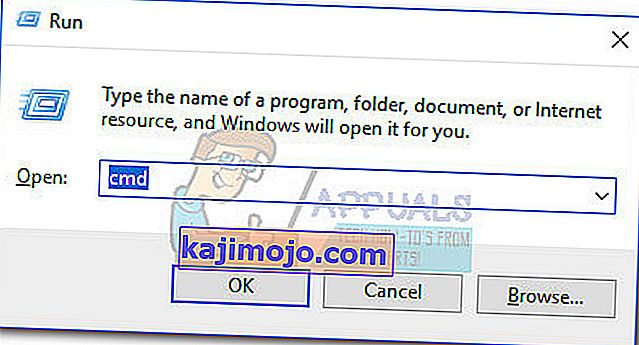
- Di dalam Command Prompt , gunakan perintah "CD " untuk menavigasi ke lokasi pemasang. Lokasi lalai untuk muat turun penyemak imbas ialah C: \ Users \ * YourUsername * \ Downloads .
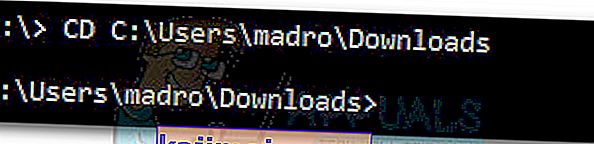 Catatan: Sekiranya anda mempunyai pemasang di lokasi lain, sesuaikan perintah dengan sewajarnya.
Catatan: Sekiranya anda mempunyai pemasang di lokasi lain, sesuaikan perintah dengan sewajarnya. - Setelah anda berada di lokasi pemasang, tampalkan arahan berikut ke Prompt Perintah dan tekan Enter :
installer.exe LAX_VM "C: \ Program Files (x86) \ Java \ jre6 \ bin \ java.exe"
 Catatan: Sesuaikan perintah ini ke nama pemasang anda dan lokasi JDK / JRE (jika dipasang di lokasi khusus).Sekiranya Prompt Perintah mengatakan bahawa ia tidak dapat mencari lokasi JRE, ganti bahagian terakhir dengan "C: \ Program Files \ Java \ jdk1.8.0_60 \ bin \ java.exe".
Catatan: Sesuaikan perintah ini ke nama pemasang anda dan lokasi JDK / JRE (jika dipasang di lokasi khusus).Sekiranya Prompt Perintah mengatakan bahawa ia tidak dapat mencari lokasi JRE, ganti bahagian terakhir dengan "C: \ Program Files \ Java \ jdk1.8.0_60 \ bin \ java.exe".
Sekiranya anda berjaya menggunakan parameter LAX_VM dengan betul, anda seharusnya dapat membuka pemasang tanpa ralat " Kesalahan Windows 2 Berlaku Semasa Memuatkan Java VM ". Sekiranya anda masih menghadapi masalah untuk membuka pemasang, teruskan dengan Kaedah 3 .
Kaedah 3: Menghapus jalan java dari Persekitaran Sistem
Sekiranya Kaedah 2 tidak menyelesaikan keadaan anda, mari kita lihat jika menghapus fail javapath akan menyelesaikan ralat " Kesalahan Windows 2 yang Berlaku Semasa Memuat Java VM ".
Sebilangan pengguna dapat membuka pemasang Launch Anywhere dengan menghapus pemboleh ubah sistem javapath dari System Properties . Inilah panduan ringkas untuk melakukan ini:
- Tekan Windows Key + R untuk membuka tetingkap Run. Ketik "systempropertiesadvanced" di kotak Run dan tekan Enter untuk membuka tab Advanced System Properties.

- Pada tab Lanjutan , klik pada butang "Pemboleh ubah Persekitaran ..." .

- Sekiranya ada, pilih javapath di bawah Pemboleh ubah sistem dan klik butang Padam . Anda akan dapat mengenalinya melalui lokasinya ” C: \ ProgramData \ Oracle \ Java \ javapath .
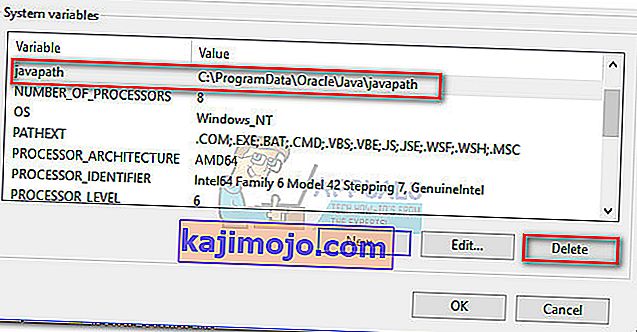
Sekiranya menghapus folder javapath tidak melakukan muslihat atau, ia tidak terdapat di antara pemboleh ubah Sistem , beralih ke kaedah terakhir.
Kaedah 4: Menambah pemboleh ubah Path ke sistem
Sekiranya semua kaedah di atas gagal, mari kita lihat jika menambahkan Java yang betul ke Variabel Lingkungan akan menghilangkan ralat " Kesalahan Windows 2 yang Berlaku Semasa Memuat Java VM " Inilah panduan ringkas untuk melakukan ini:
- Tekan Windows Key + R untuk membuka tetingkap Run . Ketik "systempropertiesadvanced" dan tekan Enter untuk membuka tab Advanced System Properties.

- Pada tab Lanjutan , klik pada butang Pemboleh ubah Lingkungan…

- Seterusnya, tatal ke bawah ke senarai pemboleh ubah Sistem, kenal pasti pemboleh ubah Path dan tekan butang Edit .
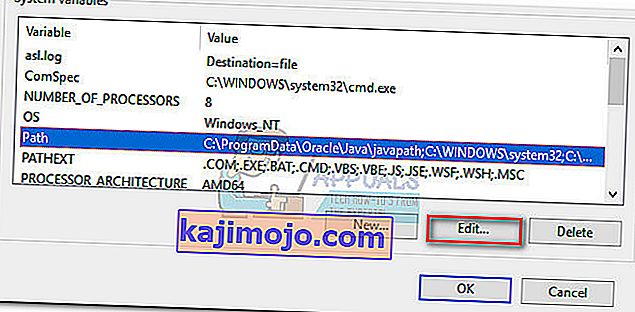 Catatan: Sekiranya tidak ada pemboleh ubah Path , buatlah melalui butang Baru dan beri nama Path.
Catatan: Sekiranya tidak ada pemboleh ubah Path , buatlah melalui butang Baru dan beri nama Path. - Di tetingkap Edit Pembolehubah Persekitaran , klik Baru, tambahkan jalan berikut dan tekan Enter :
C: \ Fail program \ Java \ jre1.8.0_60 \ bin
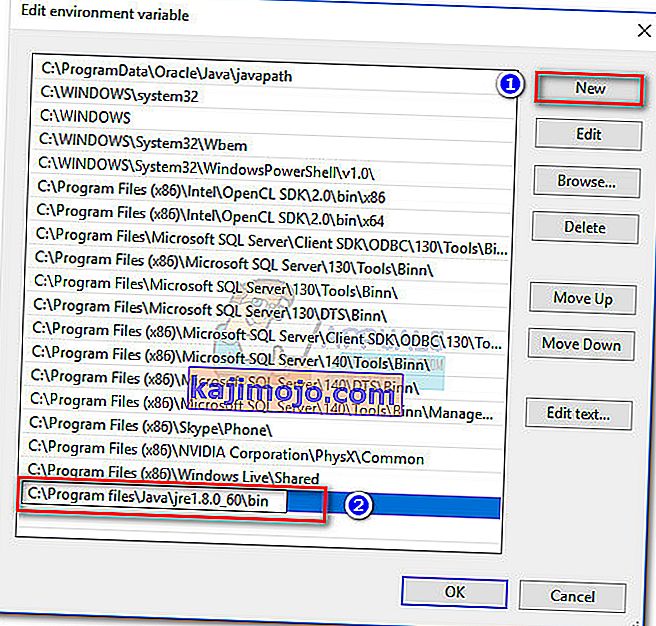
- Klik OK untuk menyimpan perubahan, but semula komputer anda dan mulakan semula pemasang semula. Anda harus mendapati bahawa ia berjalan tanpa ralat " Kesalahan Windows 2 Berlaku Semasa Memuat Java VM ".

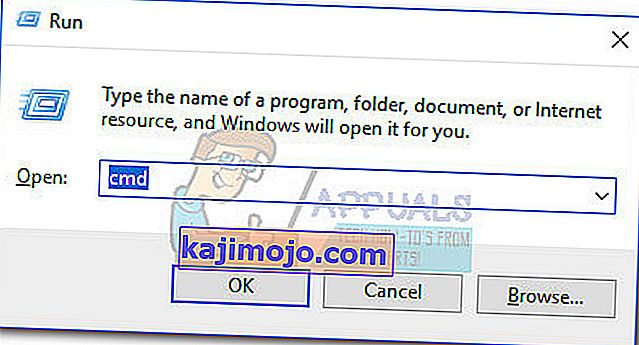
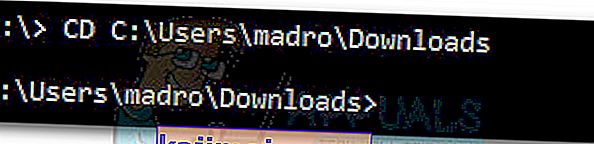 Catatan: Sekiranya anda mempunyai pemasang di lokasi lain, sesuaikan perintah dengan sewajarnya.
Catatan: Sekiranya anda mempunyai pemasang di lokasi lain, sesuaikan perintah dengan sewajarnya. Catatan: Sesuaikan perintah ini ke nama pemasang anda dan lokasi JDK / JRE (jika dipasang di lokasi khusus).Sekiranya Prompt Perintah mengatakan bahawa ia tidak dapat mencari lokasi JRE, ganti bahagian terakhir dengan "C: \ Program Files \ Java \ jdk1.8.0_60 \ bin \ java.exe".
Catatan: Sesuaikan perintah ini ke nama pemasang anda dan lokasi JDK / JRE (jika dipasang di lokasi khusus).Sekiranya Prompt Perintah mengatakan bahawa ia tidak dapat mencari lokasi JRE, ganti bahagian terakhir dengan "C: \ Program Files \ Java \ jdk1.8.0_60 \ bin \ java.exe".

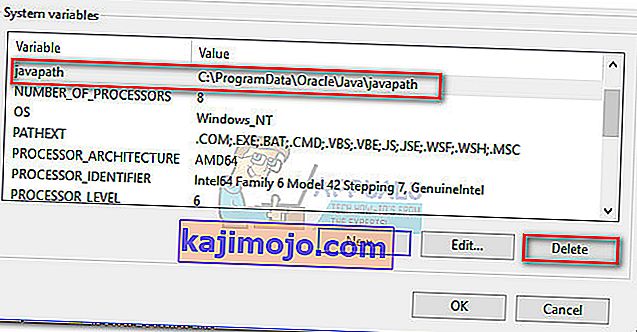
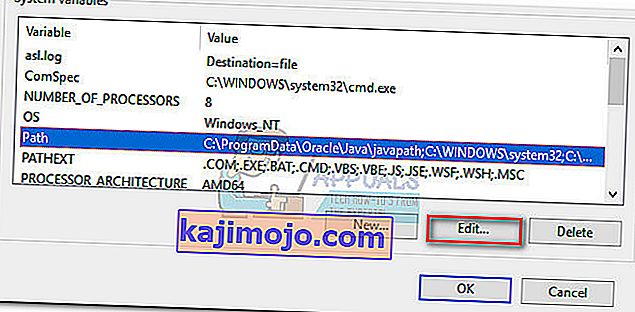 Catatan: Sekiranya tidak ada pemboleh ubah Path , buatlah melalui butang Baru dan beri nama Path.
Catatan: Sekiranya tidak ada pemboleh ubah Path , buatlah melalui butang Baru dan beri nama Path.